Daftar Isi Artikel
ToggleSalah satu hal yang penting dalam suatu website yakni adalah adanya Form kontak yang terintegrasi langsung dengan website
Adanya form kontak memudahkan pengunjung atau client yang ingin menghubungi pemiliki website ketika ada hal yang akan di sampaikan.
Ada banyak plugin yang bisa kita gunakan untuk membuat form kontak, namun pada panduan kali ini kita akan menggunakan caldera.
Cara Membuat Form Kontak dan Email di WordPress.
Sebelumnya Untuk membuat Form kontak ini maka terlebih dahulu anda harus menyiapkan beberapa hal yang penting yakni diantaranya akun email yang siap digunakan dan juga akses ke dahsboard wordpress anda.
Jika anda ingin menggunakan alamat email [email protected] maka anda bisa mengikuti panduan berikut :
https://www.jetorbit.com/panduan/cara-membuat-email-di-cpanel/
Berikutnya jika sudah maka kita langsung ke cara membuat form kontaknya
1. Install dan Aktivasi Plugin Caldera.
Yang pertama anda harus menginstall terlebih dahulu Plugin yang anda perlukan yakni Caldera, Anda bisa langsung menuju Plugin > Add New Kemeudian anda search caldera.
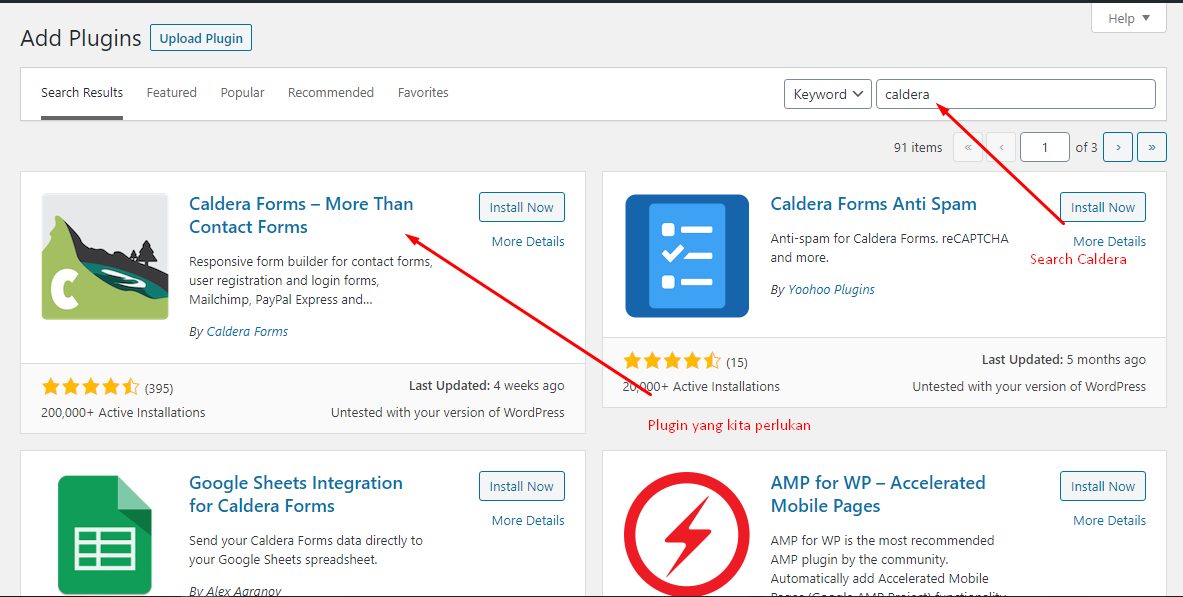
Kemudian setelah terinstall anda bisa langsung klik Activate.
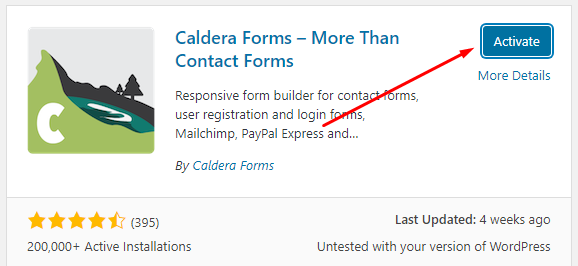
Disini anda telah berhasil meginstall dan aktivasi plugin caldera.
2. Membuat Form Kontak.
Berikutnya kita akan membuat form kontak Yang kita perlukan, anda Bisa langsung klik Saja Plugin Caldera forms > Form > New Form.
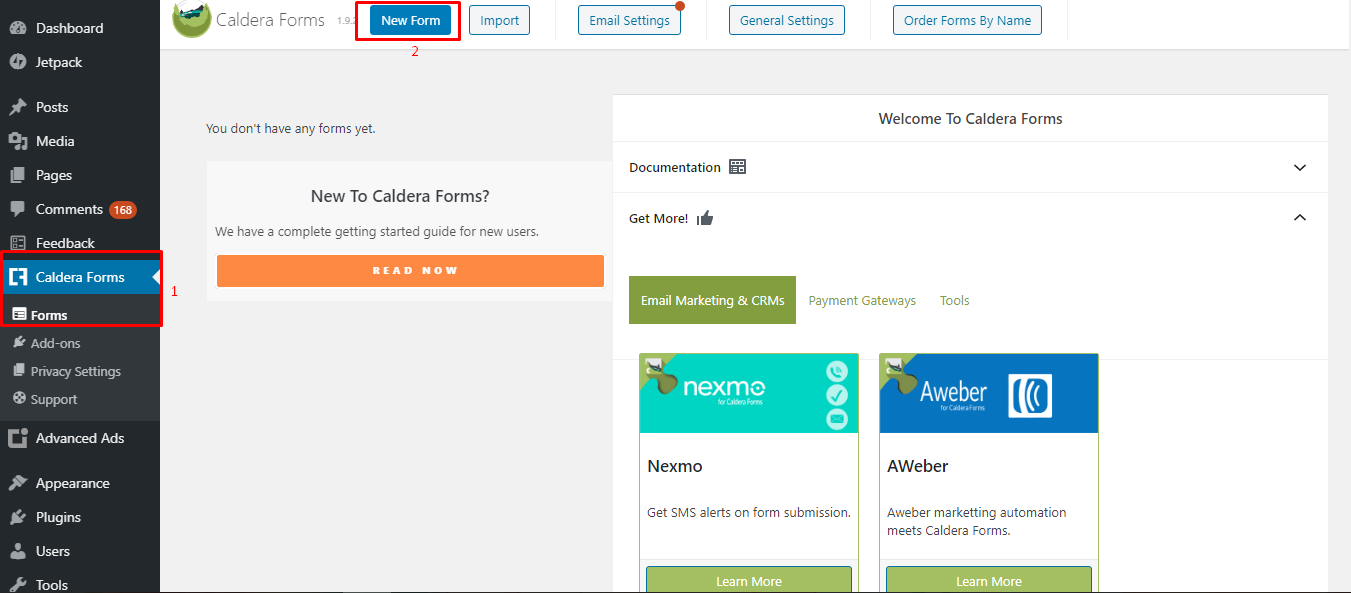
Kemudian anda bisa memilih tampilan Form yang sesuai anda Inginkan, Akan terdapat banyak sekali Form Seperti registrasi, Valiable pricing dan lainnya, namun karena kita akan membuat form kontak maka anda dapat memilih Contact Form.
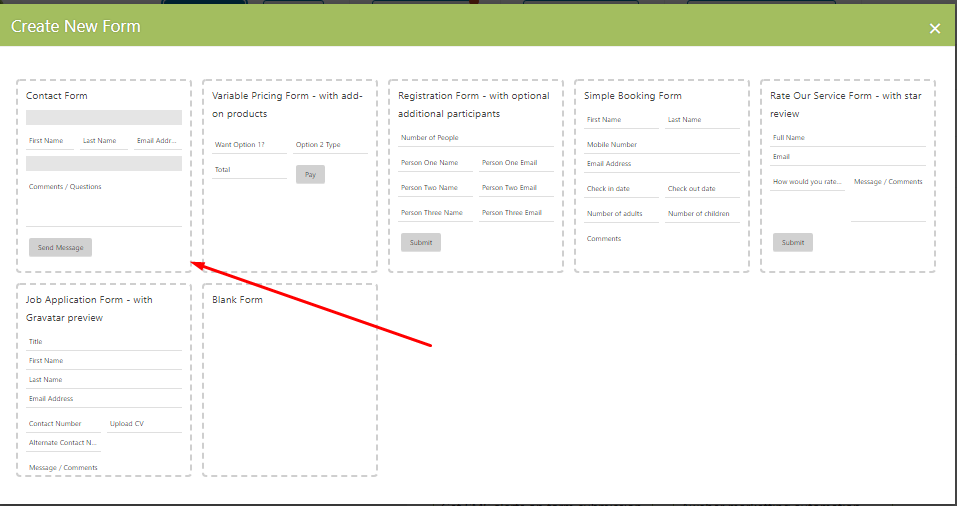
Kemudian masukan nama form untuk membedakan form lainya jika anda ingin membuat lebih banyak form.
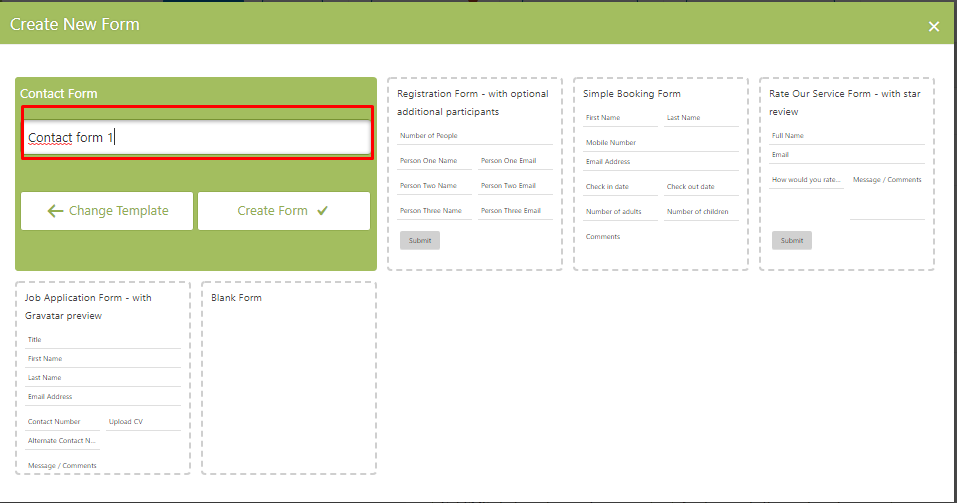
Disini kita telah membuat form kontak yang umum. seperti nama, email dan juga pesan yang akan dikirimkan. Disini anda juga bisa menambahkan form yang lain dengan meng-klik Add field kemudian bisa anda drag dan dropkan dimana field tersebut akan berada.
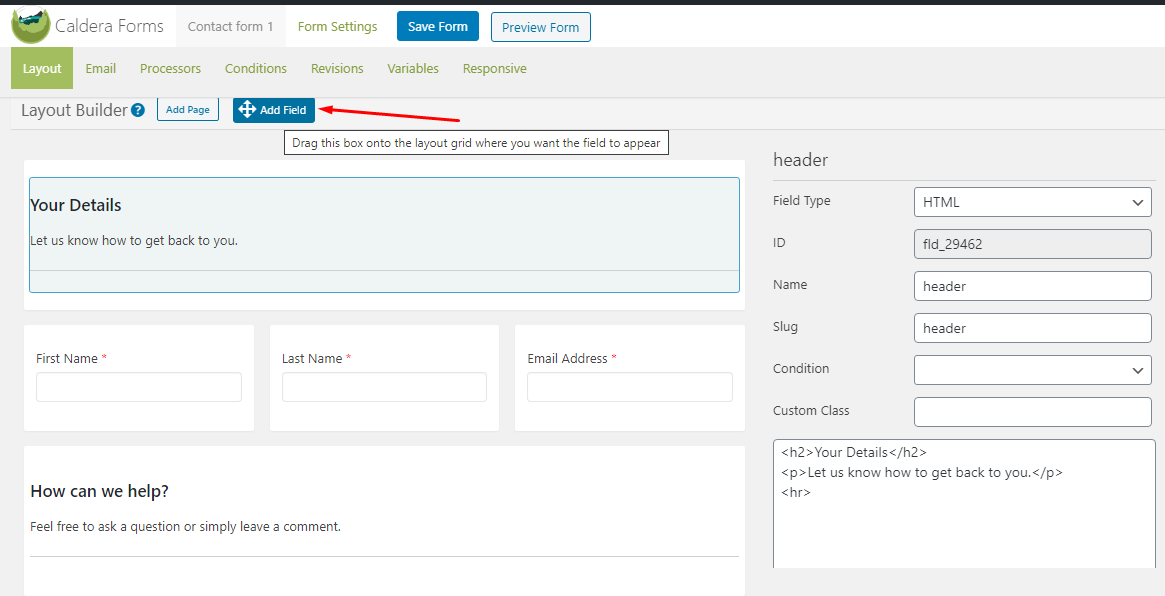
Bisa anda sesuaikan dan mengubah jenis nama form sesuai keinginan anda.
3. Konfigurasi Email Penerima.
Berikutnya anda bisa mengkonfigurasi untuk Pengirim email dan kemana balasan email akan muncul, untuk mengkonfigurasi ini anda tinggal klik saja bagian Email. kemudian akan muncul seperti berikut :
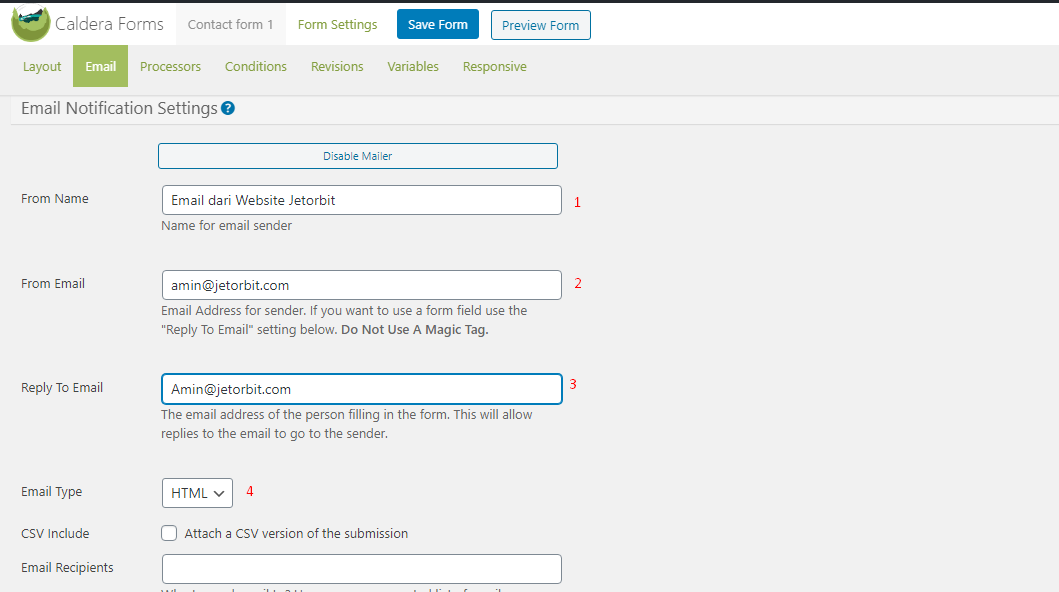
Berikut ini beberapa keterangan dari masing-masing fitur.
- Ini adalah bagian Header email ketika ada pesan Masuk.
- bagian ini adalah email yang berguna untuk mengirim pesan ketika ada yang men-submit form kontak.
- untuk bagian ini Berfungsi ketika Ada balasan dari pengirim form maka pesan akan masuk pada email ini.
- Tipe pesan email yang akan masuk.

- Anda bisa memanfaatkan fitur ini jika Ingin Terdapat banyak penerima kontak email (pisahkan dengan koma untuk memasukan banyak email)
- Sama seperti Cc, fitur ini juga akan mengirimkan email yang sama pada penerima.
- Subjek ketika ada email yang akan masuk.
Seperti Biasa anda bisa Mengkonfigurasi sesuai keinginan dan selera anda.
Jika sudah Maka silahkan anda klik Save untuk menyimpan perubahan.
4. Preview Hasil
Berikut ini adalah hasil dari Form kontak yang Saya buat tadi.
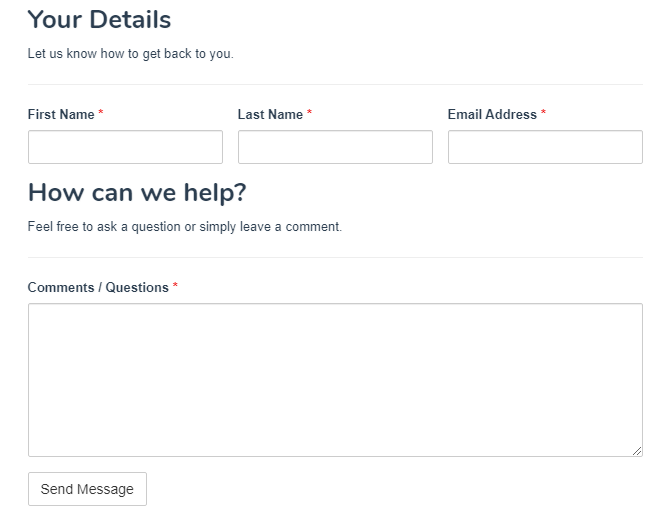
Dan berikut ini adalah contoh ketika ada yang melakukan submit form kontak dan pesan masuk ke email.
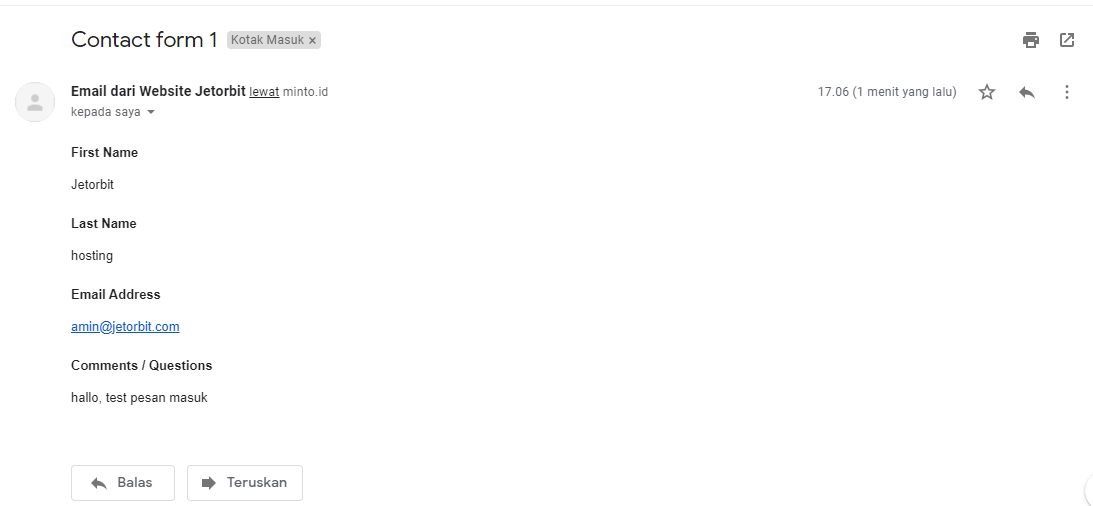
Berhasil bukan, sekarang anda bisa menerapkanya di website pribadi anda maupun websitte perusahaan anda.
Kesimpulan
Menurut saya penggunaan caldera sangatlah Jauh lebih mudah di bandingkan form kontak lainnya.
Seperti biasa anda bisa mengkonfigurasi dan mengubah isi subjek maupun jenis field sesuai selera anda, kekurangan dari penggunaan caldera ini adalah sedikitnya dokumentasi tentang plugin-pkulin ini, namun menurut saya dari penggunaan sudah cukup mudah jadi tidak memerlukan dokumentasi berlebihan.
Bermanfaatkah Artikel Ini?
Klik bintang 5 untuk rating!
Rata rata rating 5 / 5. Jumlah rate 2
No votes so far! Be the first to rate this post.
We are sorry that this post was not useful for you!
Let us improve this post!
Tell us how we can improve this post?


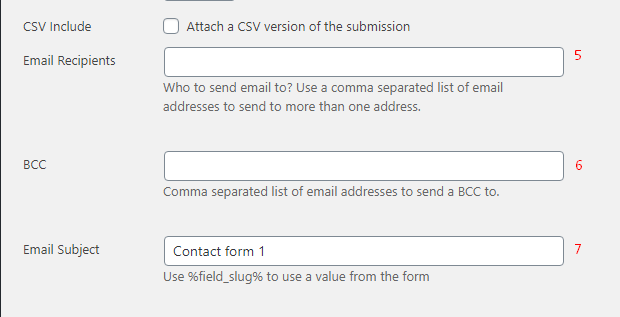


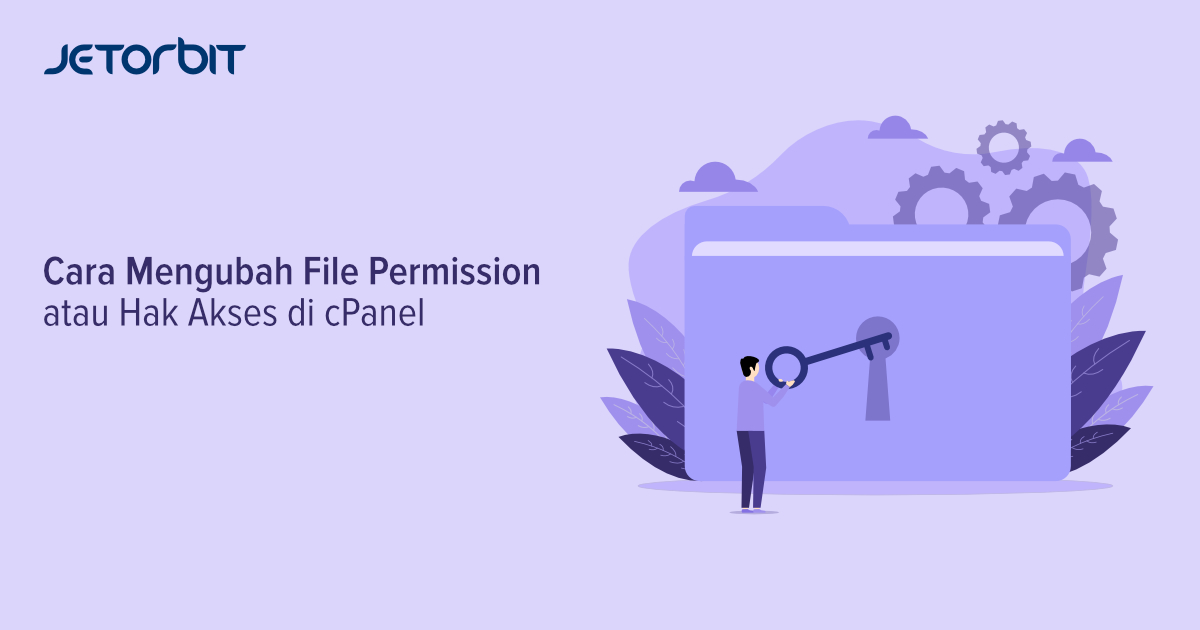
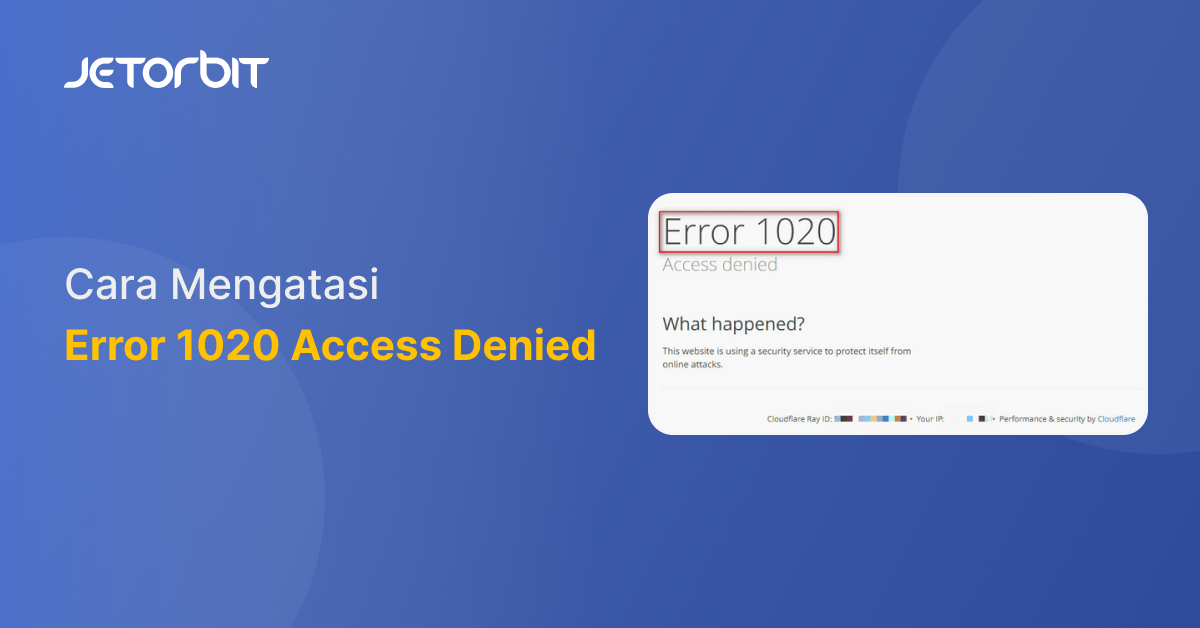

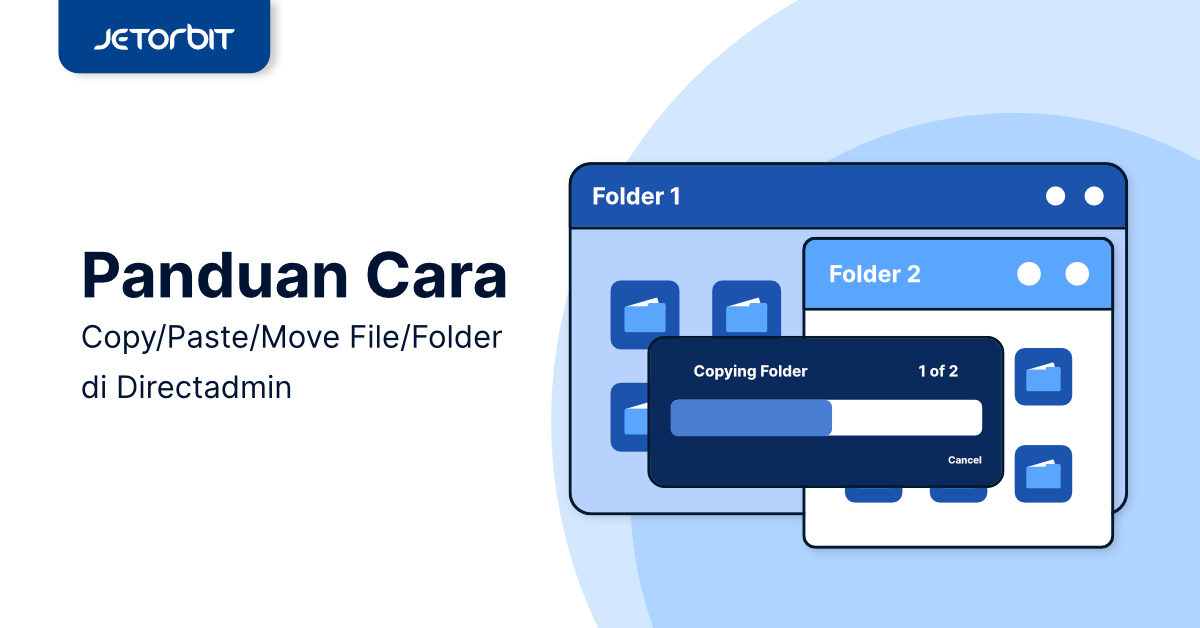


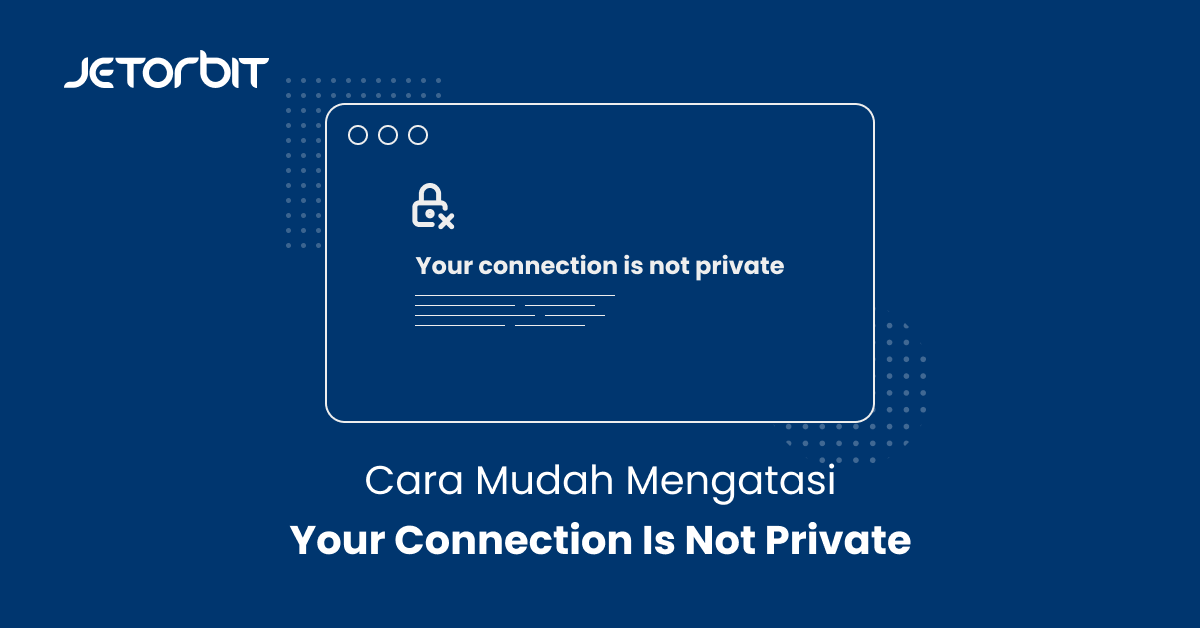
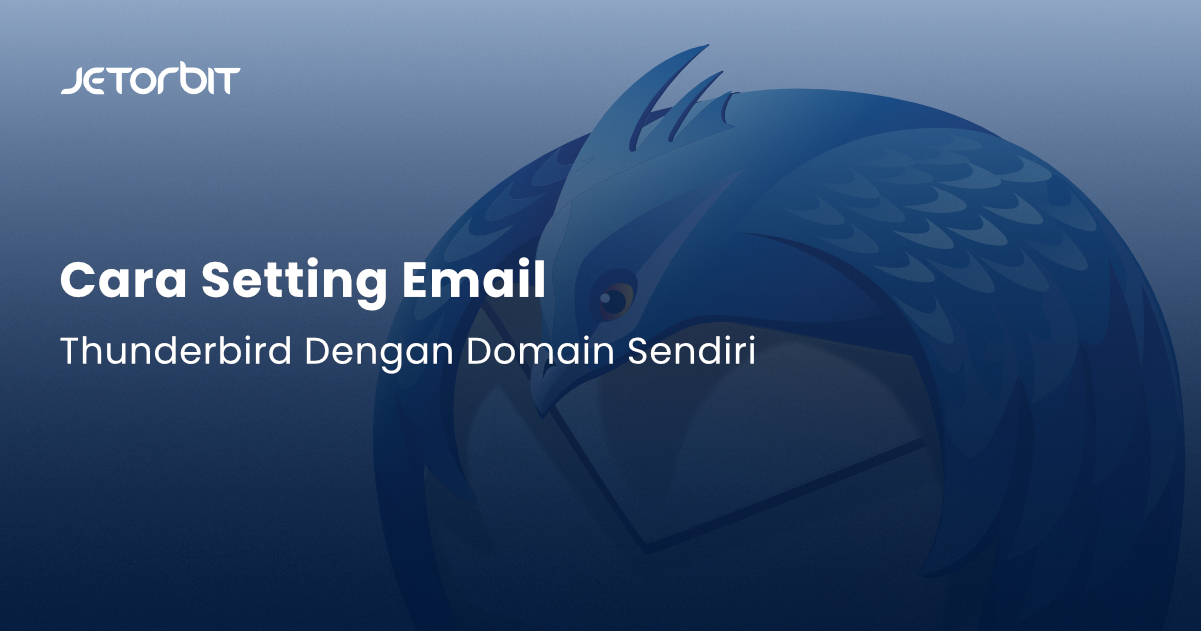

One Response
MANTAP